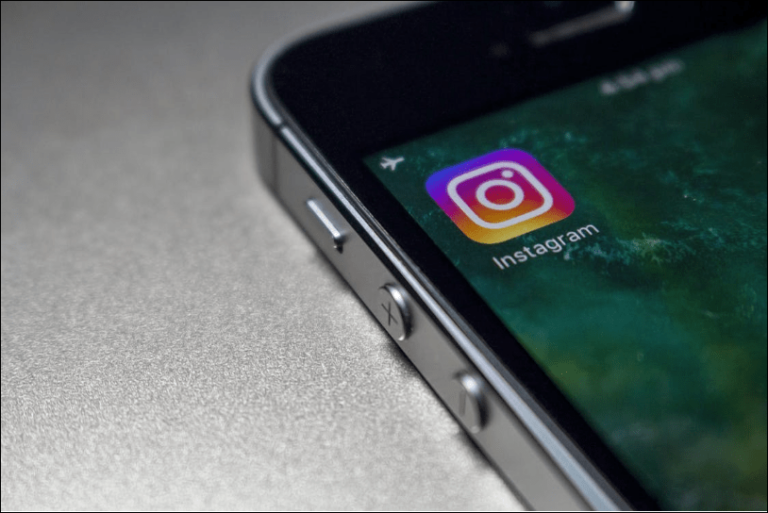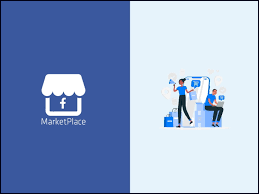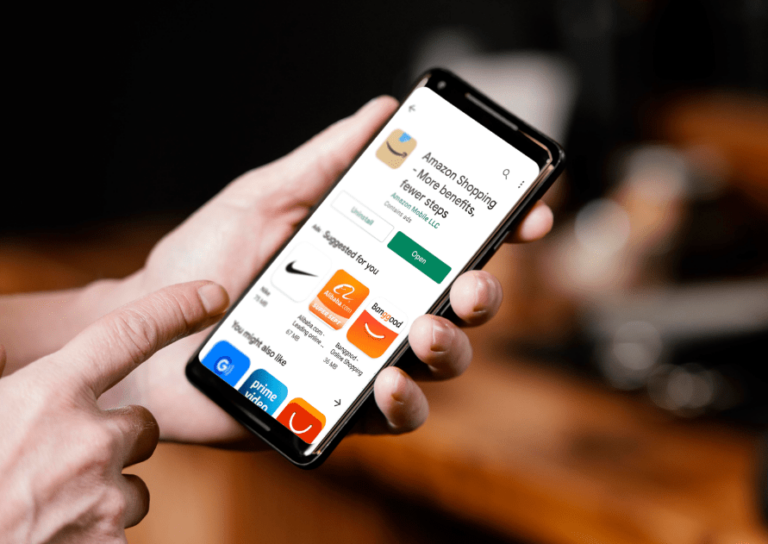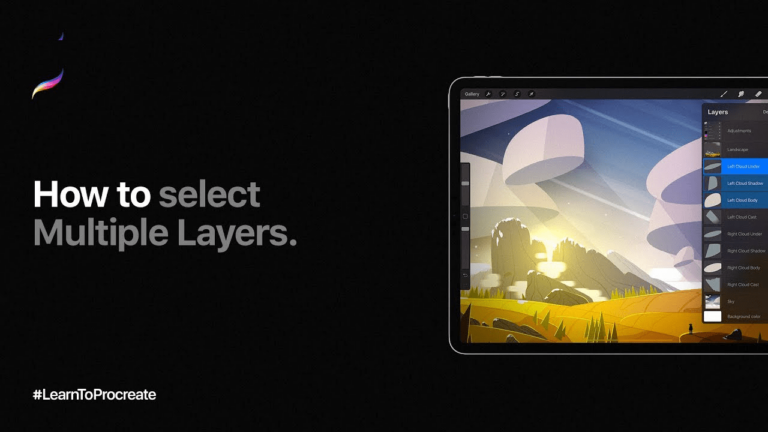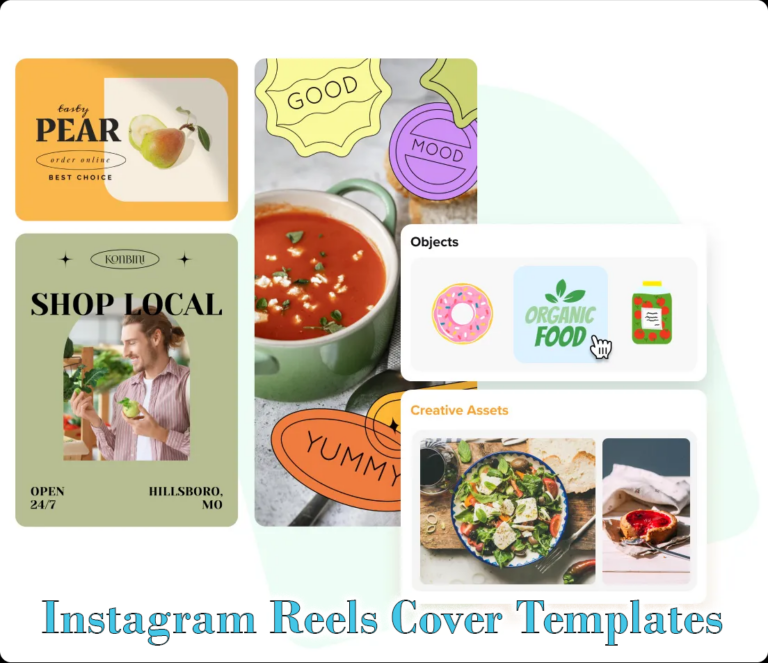Как да възпроизвеждате .MOV на Windows
.MOV файловете, вид видео формат, разработен от Apple, са високо ценени заради високото качество на тяхното видео и аудио. Толкова е добре, че професионалните видео създатели също разчитат на формата. Но понякога .MOV файл може да не успее да се възпроизведе в Windows, защото не всички мултимедийни плейъри поддържат формата. Но с малко промени .MOV видеоклиповете могат да се възпроизвеждат на компютър с Windows.

Тази статия ще обсъди различни начини за възпроизвеждане на .MOV файлове в Windows с помощта на медиен плейър, създаден изключително за такива формати, или чрез конвертиране на файла в друг формат. Продължете да четете, за да откриете най-лесните и ефективни методи за гледане на .MOV видеоклипове на компютър с Windows.
Как да възпроизвеждате .MOV на Windows
Программы для Windows, мобильные приложения, игры - ВСЁ БЕСПЛАТНО, в нашем закрытом телеграмм канале - Подписывайтесь:)
Някои от начините, по които можете да гледате .MOV видеоклипове, включват използване на специфични медийни плейъри, конвертиране на файловете в съвместим формат или използване на вградени функции на определени медийни плейъри. Знаейки какъв подход да използвате, такова съдържание може да се види и да се ползва с лекота.
По-долу е урок за възпроизвеждане на .MOV файлове в Windows:
- Ако все още не сте го направили, изтеглете и инсталирайте Windows media player на вашия компютър (вижте инструкциите по-долу).
- Стартирайте плейъра .MOV.

- Щракнете върху бутона Видеоклипове и импортиране на медийни файлове, за да импортирате своя .MOV файл.

- Щракнете върху бутона Възпроизвеждане в прозореца за визуализация, за да започнете възпроизвеждането на вашия .MOV файл.

Изтеглете специален .MOV медиен плейър
Има няколко налични медийни плейъра, които ще ви позволят да възпроизвеждате .MOV файл безпроблемно. И като бонус, много от тях са безплатни за изтегляне и използване. MiniTool MovieMaker е такъв безплатен .MOV плейър за Windows, който ви позволява да импортирате и възпроизвеждате .MOV файлове с лекота.
Следвайте тези стъпки, за да използвате MiniTool MovieMaker:
- Изтеглете и инсталирайте MiniTool MovieMaker на вашия компютър с Windows.

- Стартирайте програмата и затворете всички прозорци на шаблони, за да получите достъп до основния интерфейс.

- Щракнете върху бутона Импортиране на медийни файлове, изберете вашия .MOV файл и щракнете върху Импортиране.

- Плъзнете и пуснете .MOV файла върху времевата линия.

- Щракнете върху бутона Възпроизвеждане в прозореца за визуализация, за да възпроизведете вашия .MOV файл.

Можете лесно да възпроизвеждате .MOV файлове в Windows, както и да редактирате и конвертирате вашите .MOV видеоклипове с този софтуер. Могат да се добавят ефекти, субтитри, аудио и др. Накратко, това е отличен безплатен, специализиран .MOV плейър за потребители на Windows, които искат да прекарват просто време, възпроизвеждайки .MOV файлове.
Използвайте Windows Media Player
Windows Media Player (WMP) е медийният плейър по подразбиране за операционни системи Windows, който се предлага предварително инсталиран във всички версии на Windows. Въпреки това е необходим допълнителен софтуер, за да позволи на WMP да възпроизвежда .MOV файловете. За да възпроизвеждате .MOV файлове на WMP, кодекът 3ivx също трябва да бъде изтеглен и инсталиран.
По-долу са описани начините за възпроизвеждане на .MOV файлове на Windows Media Player:
- Ако не сте го направили, изтеглете и инсталирайте най-новата версия на Windows Media Player.
- Изтеглете и инсталирайте Софтуер за кодек 3ivx.

- Рестартирайте вашия компютър.
- Щракнете с десния бутон върху .MOV файла, който искате да гледате.

- Изберете Отваряне с… и изберете Windows Media Player.

- Изберете .MOV файла, който искате да гледате, и изберете Пусни.
Инсталирането на кодека 3ivx увеличава броя на файловите формати, поддържани от WMP, като .MOV, наред с други. Като инсталирате кодека, все още можете да използвате предпочитания от вас WMP интерфейс, когато искате да видите .MOV файлове.
Използвайте VLC Media Player
The VLC медиен плейър е безплатен мултимедиен плейър, който поддържа много аудио и видео формати, включително .MOV файлове. Това е програма с отворен код, между платформи.
За да възпроизвеждате .MOV файлове на VLC Media Player на Windows:
- Изтеглете VLC медиен плейърслед което го инсталирайте.

- Отворете мултимедиен плейър VLC.

- Щракнете върху Медия, след това върху Отваряне на файл…, за да отворите файловия браузър, за да отидете до вашия .MOV файл.

- Щракнете върху бутона Възпроизвеждане, за да започнете възпроизвеждането на видеоклипа.

VLC е прост медиен плейър за хора, които искат да възпроизвеждат .MOV файлове чрез устройства, базирани на Windows. Освен това, тъй като е с отворен код и може да работи на различни платформи, той е любим на много медийни разработчици.
Използвайте 5KPlayer
5KPlayer поддържа общи формати като .MOV, MP4, AVI, MKV, FLV, WMV, MP3 и други, което го прави отличен безплатен медиен плейър за Windows.
За възпроизвеждане на .MOV файлове на Windows с помощта на 5KPlayer.
- Посетете 5kplayer.com и изтеглете най-новата версия на 5KPlayer.

- След като инсталирате, отворете 5KPlayer и щракнете върху Превключване към видео в горния десен ъгъл.

- Натиснете „Импортиране“, след което изберете .MOV файловете, които искате да добавите към вашата библиотека.

- Щракнете два пъти върху .MOV файла, който искате да гледате, и той ще стартира автоматично.

Контролите в долната част на прозореца ви позволяват да правите пауза, да се движите напред и назад и да увеличавате и намалявате звука. Следващият път, когато трябва да гледате .MOV видео, просто стартирайте 5KPlayer, отворете вашата библиотека и щракнете два пъти върху филма.
Лесно е да възпроизвеждате .MOV файлове и други медийни типове в Windows с помощта на 5KPlayer поради неговия интуитивен интерфейс и хардуерно ускорение с поддръжка на AirPlay.
Използвайте Media Player Classic
Можеш да използваш Media Player Classic (MPC)безплатен медиен плейър с отворен код, който поддържа възпроизвеждане на .MOV файлове и много други видео и аудио формати.
За да възпроизвеждате .MOV файлове на Windows чрез MPC:
- Посетете сайта на програмиста, за да изтеглите Media Player Classic.

- Инсталирайте правилно MPC на вашия компютър с Windows.
- Стартирайте Media Player Classic.

- Щракнете върху Отваряне на файл или просто пуснете вашите .MOV файлове в прозореца на MPC.

- MPC незабавно ще започне да възпроизвежда .MOV видео файловете.

MPC е лека, обикновена опция за тези, които искат да възпроизвеждат .MOV и други медийни файлове в Windows. Тъй като е софтуер с отворен код, той има тенденция да се актуализира често с нови кодеци и функции.
Често задавани въпроси
Как мога да възпроизвеждам .MOV файлове на Windows с помощта на MiniTool MovieMaker?
Изтеглете и инсталирайте програмата, импортирайте вашия файл, плъзнете го върху времевата линия и натиснете Play в прозореца за предварителен преглед.
Какви са другите функции на плейъра .MOV?
С помощта на плейъра .MOV можете да редактирате видеоклиповете си, като добавяте субтитри, надписи и заглавия или извършвате цветови корекции.
Windows Media Player поддържа ли естествено възпроизвеждане на .MOV видео формати?
Windows Media Player не може директно да възпроизвежда .MOV файлове, освен ако не добавите друго софтуерно разширение като кодек 3ivx.
Защо трябва да избера 5KPlayer за възпроизвеждане на .MOV файлове?
Някои от най-добрите неща за наличието на 5KPlayer в Windows са неговият удобен за потребителя интерфейс, хардуерно ускорение и поддръжка на AirPlay. Това го прави една от най-добрите опции за възпроизвеждане на различни медийни формати, включително .MOV.
.MOV напред с вашето гледане на видео
Възпроизвеждането на .MOV файлове в Windows вече не трябва да е проблем. Просто следвайте тези стъпки и използвайте правилните инструменти, за да можете да възпроизвеждате вашите .MOV видеоклипове без никакви проблеми. Можете да използвате един от няколко различни медийни плейъра, които имат страхотни функционалности, или можете да конвертирате файловете в по-приемливи форми, като използвате няколко конвертора.
Опитвали ли сте тези методи за възпроизвеждане на .MOV файлове на вашия компютър с Windows? Какво работи най-добре за вас? Споделете своя опит и препоръки в секцията за коментари по-долу.
Программы для Windows, мобильные приложения, игры - ВСЁ БЕСПЛАТНО, в нашем закрытом телеграмм канале - Подписывайтесь:)